こんにちは!デジタネです。
小中学生向けプログラミングオンラインスクールのデジタネでは、子どもたちの興味に応じて好きなだけ学びを深められるように、現在『さまざまな学習コンテンツを学び放題!』として提供しているのですが…
「どれから始めたらいいのか分からない!」
「どのコースが一番あっているのか分からない」
「全部難しそうだからうちの子にはまだ早いのかな…」
と逆に保護者さまやお子さまを混乱させてしまっている場合もあるようです。
特に小学校低学年のお子さまの場合、まだパソコン自体に不慣れだったり、言葉が難しかったりして、なかなかスムーズに学習を開始できないこともあるかと思います。
そこで!本記事ではデジタネの「小学校低学年のお子さまにおすすめの学習のはじめかた」についてまとめてみました。

もくじ
1. デジタネでは何ができるの?
2. ミッションの画面に来たらどうするの?
3. その他にできることは?
4. 困ったときは?
デジタネでは何ができるの?
まずはデジタネでできることのご紹介です。
コースの受講
デジタネのメインは「コースの受講」です。
各コースに用意された教材動画を見ながら、自分のパソコン画面でも同じように操作をしてプログラミングを学んでいきます。
各コースには10〜12の『ミッション』があり、ミッションをクリアするごとに1つの作品(ミニゲームなど)ができあがります。
コース内のミッションを進めていくと、できることがどんどん増えていくような設計がされています。
例えば「Scratch(スクラッチ)コース」では、
MISSION1でバレリーナがダンスするダンスゲーム
MISSION2で敵にボールをあてるシューティングゲーム
MISSION3でオリジナルモンスターを作るゲーム
などそれぞれのミッションで楽しいミニゲームを作っていきます。
自分の作ったゲームは自分で遊んだり、ご家族やお友だちに遊んでもらったりもできるので、毎回わくわくしながらミニゲーム作りに挑戦していただけます✨

※MISSION0は通常「セットアップ」を説明しますが、Scratchコースではセットアップ不要ですぐ始められるので、MISSION0は選択できないようになっています。
💡その他にも様々なサービスがあるのですが、メインは『コースの受講』になります!
ミッションの画面に来たらどうするの?
Scratchコースの場合
例えばScratchコースの場合、最初のミッション1では下記のような画面が開きます。
動画再生ボタンがあるので、再生をしてこのコースの説明から聞きましょう。
動画の右側にはチャプター一覧が出ています。最初の動画をみおわったら、次のチャプター(Chap2)をクリックして、次の動画をみましょう。
実際にどのようにプログラミング操作をするのかや、プログラミング画面をどのように開くのかは動画内で説明していますので、動画をみながら進めてください。
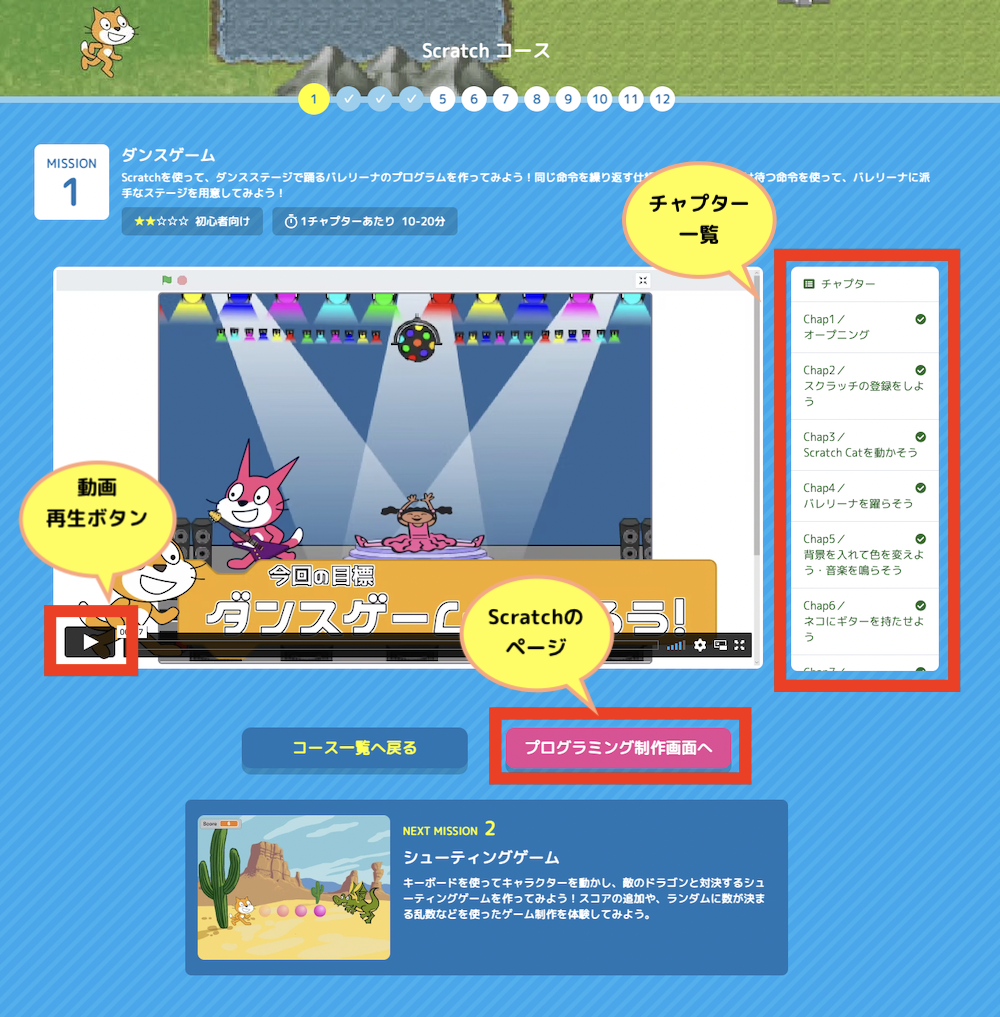
マイクラッチコースの場合
マイクラッチJrコース、マイクラッチファーストコースなど、マインクラフト関連のコースはすべて『受講環境のセットアップ』が必要になります。
そのため、マイクラッチコースの最初のミッションは「MISSION 0 マイクラッチセットアップ」となっています。
主には「マインクラフト本体の準備(購入)」と「プログラミングソフトとの連携」をスライドで説明していますので、ご自身のペースでセットアップを進めてください。
(Windows版とMac版で内容が一部異なりますが、基本は自動でデバイスを判定して、適切なものが表示されるようになっています。もしご自身のデバイスとは違うものが表示されていたら、スライド上部の「Windows版へ」「Mac版へ」という切替ボタンをクリックしてください。)
その他にできることは?
デジタネでは、上記でご紹介したコースの受講以外にも、下記のような様々なサービスが利用できますが、小学校低学年のお子さまにおすすめできるものとしてここでは2つご紹介します。
はじめてのパソコン講座
デジタネにログインすると、上部の欄に「パソコンの使い方」という画像が出ています。
こちらをクリックすると、以前YouTubeでLIVE配信した「パソコンの使い方講座」を観ることができます。
クリック、ドラッグ・アンド・ドロップなど、基本的なパソコン操作から学ぶことができるので、パソコンの操作に不慣れなお子さまの場合、コースの受講前に一度観ていただくことをおすすめします。
動画はいつでも停止できるので、安心して受講してみてくださいね!
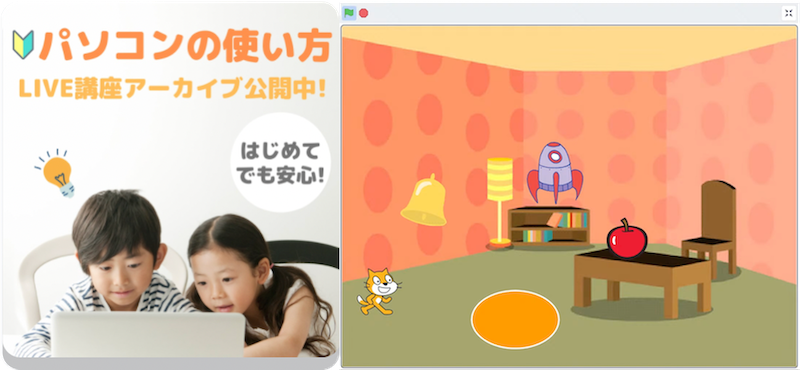
タイピング練習
基本的なパソコン操作に加え、タイピングがまだ難しい、という場合もあるかと思います。
そんな時は『マイクラッチタイピング』でタイピングを練習してみましょう!
マインクラフトで使われるイラストやアイテムを使ってタイピングするので、楽しく練習することができます。
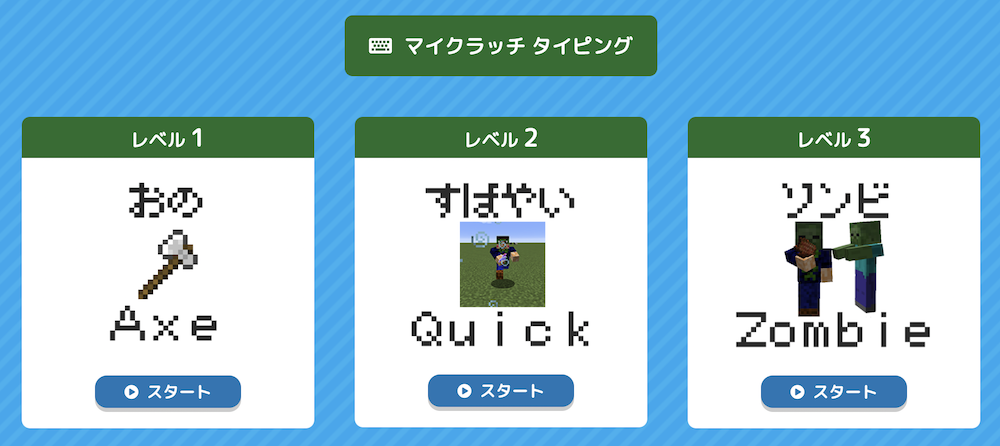
その他にできることはこちらの記事もぜひご覧ください✨
デジタネ14日間の無料体験を最大限利用するには?!
https://d-school.co/online/topics/news/10786/
困ったときは?
もし記事をご覧いただいても困りごとが解決しなかった時は、ぜひ『チャットサポート』をご利用ください。
デジタネへログイン後の画面の右下に、緑色のチャットアイコンが出ていますのでクリックして質問カテゴリを選んでください。
カスタマーサポートへ直接お問合せも可能です。

以上、デジタネの「小学校低学年のお子さまにおすすめのコース・サービス」についてご紹介しました。

デジタネ編集部は、小学生〜中高生のお子さまを持つ保護者の方々に向けて、「最新の教育情報」や「学びの悩みを解決するヒント」をわかりやすくお届けしています。
「デジタル教育をより身近にし、未来を担う人材を育む」をミッションとして、日々コンテンツを制作。
社内の専門チームとして、プログラミング教育をはじめ、教育全般やマインクラフト・ロブロックスを活用した学習方法、さらにはタイピングなど基礎的なITスキルまで幅広く発信しています。




